Doorlopend onderhoud en beheer uitvoeren voor System Center Virtual Machine Manager met Azure Arc
In dit artikel leert u hoe u verschillende onderhouds- en beheerbewerkingen uitvoert met betrekking tot System Center Virtual Machine Manager (SCVMM) met Azure Arc, zoals:
- De Azure Arc-resourcebrug handmatig onderhouden volgens de aanbevolen procedures
- De referenties van het SCVMM-account bijwerken
- Logboeken verzamelen van de Azure Arc-resourcebrug
Best practices voor het onderhouden van de SCVMM-resources met Azure Arc
De Azure Arc-resourcebrug brengt een zichtlijn tot stand tussen de on-premises SCVMM-beheerserver en Azure. Met de onderdelen van de resourcebrug kunt u de goedheid van Azure overbrengen naar uw on-premises door SCVMM beheerde virtuele machines. Hier volgen enkele aanbevolen procedures die u kunt volgen naarmate deze geschikt is voor uw organisatie:
De en bestanden veilig onderhouden
.yaml: na de geslaagde implementatie van de Azure Arc-resourcebrug worden er drie configuratiebestanden gemaakt:\<resource-bridge-name\>-resource.yamlen\<resource-bridge-name\>-infra.yaml\<resource-bridge-name\>-appliance.yaml.kubeconfigDe VM van de resourcebrug fungeert als host voor een beheer-Kubernetes-cluster. Standaard wordt eenkubeconfigbestand dat wordt gebruikt om de VM van de resourcebrug te onderhouden, gegenereerd in de huidige CLI-map tijdens het implementatieproces van de resourcebrug. Het is verplicht om deze bestanden veilig op te slaan en te onderhouden, omdat ze vereist zijn voor het beheer en de upgrade van de resourcebrug.Resourcebrugvergrendeling: Gezien de kritieke aard van de resourcebrug, kunt u, als beheerder, de Azure-resource van de resourcebrug vergrendelen om deze te beschermen tegen onbedoelde verwijdering en zo het verlies van connectiviteit met de SCVMM-server vanuit Azure voorkomen. Als u een resourcevergrendeling op uw resourcebrug wilt plaatsen, gaat u naar de Bijbehorende Azure-resource en selecteert u Vergrendelingen op de blade Instellingen . U kunt hier een verwijderingsvergrendeling toevoegen, waardoor selfservicegebruikers de resourcebrug niet per ongeluk kunnen verwijderen.
Belangrijk
Zowel alleen-lezen als resourcevergrendelingen verwijderen schakelt de upgrade van de resourcebrug uit en het is nodig om de vergrendelingen te verwijderen voordat een upgrade wordt geactiveerd.
Statuswaarschuwing voor de resourcebrug: de Azure Arc-resourcebrug moet online en in orde worden onderhouden met de status Actief om ervoor te zorgen dat de SCVMM-aanbieding met Azure Arc continu functioneert. De resourcebrug kan periodiek een offlinestatus krijgen vanwege het rouleren van referenties als onderdeel van uw reguliere beveiligingsprocedures of elke wijziging in het netwerk. Als u op de hoogte wilt worden gesteld van onbedoelde downtime van de resourcebrug, kunt u statuswaarschuwingen instellen voor de Azure-resource van uw resourcebrug door de volgende stappen uit te voeren:
- Zoek en navigeer in Azure Portal naar Service Health.
- Selecteer Resource Health Resource Health>in het linkerdeelvenster.
- Kies in de vervolgkeuzelijst Abonnement het abonnement waarin uw resourcebrug zich bevindt. Selecteer Azure Arc Resource Bridge in de vervolgkeuzelijst Resourcetype. Nadat de lijst met resourcebrugs is ingevuld, kiest u de resourcebrug waarvoor u de waarschuwing wilt instellen en selecteert u Resourcestatuswaarschuwing toevoegen. Als u waarschuwingen wilt instellen voor alle resourcebruggen in uw abonnement, kunt u een waarschuwing voor resourcestatus toevoegen selecteren zonder resourcebruggen te kiezen. Hiermee worden statuswaarschuwingen toegevoegd voor resourcebruggen die u in de toekomst kunt implementeren.
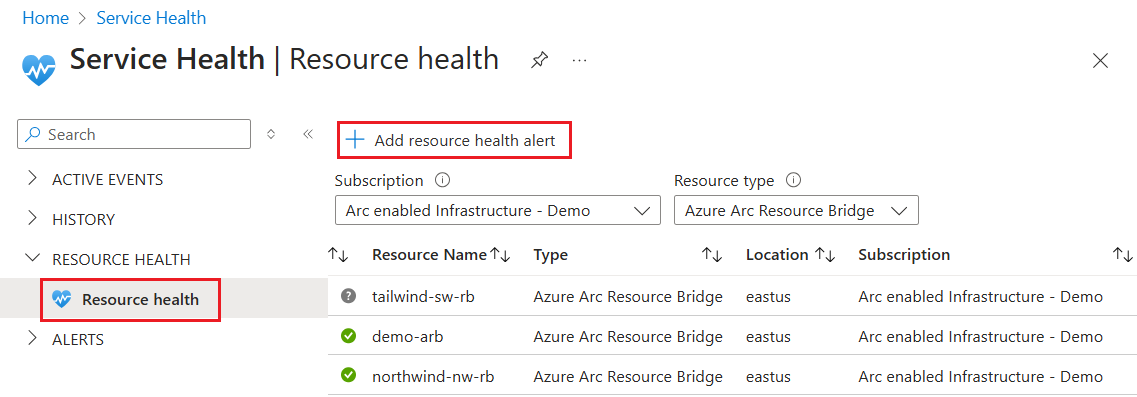
- Configureer de voorwaarden in de waarschuwingsregel, afhankelijk van of u doorlopende meldingen wilt ontvangen over de status of als u alleen meldingen wilt ontvangen wanneer de resourcebrug beschadigd raakt. Als u alleen meldingen wilt ontvangen wanneer de resourcebrug beschadigd raakt, stelt u de volgende voorwaarden in op het tabblad Voorwaarde :
- Gebeurtenisstatus: Actief
- Huidige resourcestatus: Niet beschikbaar
- Vorige resourcestatus: Beschikbaar
- Configureer op het tabblad Acties de actiegroep met het type melding en de ontvanger van de waarschuwing.
- Voltooi het maken van de waarschuwingsregel door de details van de locatie, id's en optionele tags van de waarschuwingsregel in te vullen.
U kunt ook een statuswaarschuwing maken op basis van de Azure-resource van uw resourcebrug.
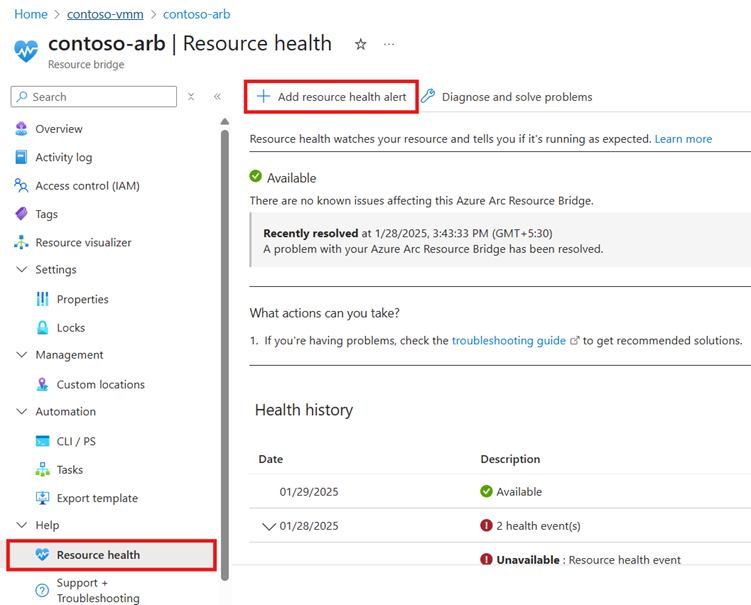
Werk de referenties van het SCVMM-account bij (met een nieuw wachtwoord of een nieuw SCVMM-account na onboarding)
Voor SCVMM met Azure Arc worden de referenties van het SCVMM-account gebruikt die u tijdens de onboarding hebt opgegeven om te communiceren met uw SCVMM-beheerserver. Deze referenties worden lokaal opgeslagen op de VM van de Arc-resourcebrug.
Als onderdeel van uw beveiligingsprocedures moet u mogelijk referenties voor uw SCVMM-accounts roteren. Wanneer referenties worden gedraaid, moet u ook de referenties bijwerken die aan Azure Arc zijn verstrekt om ervoor te zorgen dat SCVMM met Azure Arc functioneert. U kunt ook dezelfde stappen gebruiken voor het geval u een ander SCVMM-account moet gebruiken na de onboarding. U moet ervoor zorgen dat het nieuwe account ook alle vereiste SCVMM-machtigingen heeft.
Er zijn twee verschillende sets referenties opgeslagen op de Arc-resourcebrug. U kunt voor beide dezelfde accountreferenties gebruiken.
- Account voor Arc-resourcebrug. Dit account wordt gebruikt voor het implementeren van de VM van de Arc-resourcebrug en wordt gebruikt voor de upgrade.
- Account voor SCVMM-clusterextensie. Dit account wordt gebruikt om inventaris te detecteren en alle VM-bewerkingen uit te voeren via SCVMM met Azure Arc.
Voer de volgende Azure CLI-opdrachten uit om de referenties van het account voor de Arc-resourcebrug bij te werken. Voer de opdrachten uit vanaf een werkstation dat lokaal toegang heeft tot het IP-adres van de clusterconfiguratie van de Arc-resourcebrug:
az account set -s <subscription id>
az arcappliance get-credentials -n <name of the appliance> -g <resource group name>
az arcappliance update-infracredentials scvmm --kubeconfig kubeconfig
Zie en az arcappliance update-infracredentials scvmmvoor meer informatie over de opdrachtenaz arcappliance get-credentials.
Voer de volgende opdracht uit om de referenties bij te werken die worden gebruikt door de SCVMM-clusterextensie op de resourcebrug. Deze opdracht kan vanaf elke locatie worden uitgevoerd met de connectedscvmm CLI-extensie geïnstalleerd.
az connectedscvmm scvmm connect --custom-location <name of the custom location> --location <Azure region> --name <name of the SCVMM resource in Azure> --resource-group <resource group for the SCVMM resource> --username <username for the SCVMM account> --password <password to the SCVMM account>
Logboeken verzamelen van de Arc-resourcebrug
Voor problemen met de Azure Arc-resource-brug moet u de logboeken verzamelen om verder onderzoek te kunnen doen. Gebruik de Azure CLI-opdracht Az arcappliance log om de logboeken te verzamelen.
Voer de volgende opdrachten uit om de logboeken op te slaan in een doelmap. Deze opdrachten hebben verbinding nodig met het IP-adres van de clusterconfiguratie.
az account set -s <subscription id>
az arcappliance get-credentials -n <name of the appliance> -g <resource group name>
az arcappliance logs scvmm --kubeconfig kubeconfig --out-dir <path to specified output directory>
Als het Kubernetes-cluster op de Azure Arc-resourcebrug niet functioneel is, kunt u de volgende opdrachten gebruiken. Voor deze opdrachten is verbinding met het IP-adres van de AZURE Arc-resourcebrug-VM via SSH vereist.
az account set -s <subscription id>
az arcappliance get-credentials -n <name of the appliance> -g <resource group name>
az arcappliance logs scvmm --out-dir <path to specified output directory> --ip XXX.XXX.XXX.XXX